皆さん、こんにちは。最近、コミュニティの一部は、Linuxにすでに存在するコマンドを改善するツールの作成に専念しています。今日、この投稿では、Linuxのtimerコマンドについて学習します。
タイマーコマンドは、彼のプロジェクトをコミュニティと共有したいと考えていた「CarlosAlexandro」という名前の開発者の作成です。
GitHubのツールのプロファイルの説明で、それ自体を
と定義しているのはtimerコマンドです。タイマーは小さなCLIで、誰もがすでに知っていて大好きな睡眠に似ていますが、いくつかの追加機能があります。
つまり、sleep ただし、プログレスバーがあります。
これに加えて、
のような他の追加機能もあります- タイマーの進行状況を示すプログレスバー
- 残り時間を表示するタイマー
- 名前付きタイマー
そして予想通り、Linuxへのインストールは基本的であり、方法はかなり異なります。
行きましょう。
Linuxへのtimeコマンドのインストール
LinuxにTimeをインストールする方法はたくさんあります。多すぎる。最も簡単ですぐに使えるのは、DEBをダウンロードすることです。 およびRPM ディストリビューションに応じたパッケージ。
DEBパッケージをダウンロードするには、wgetを使用できます。 。
wget https://github.com/caarlos0/timer/releases/download/v1.1.0/timer_1.1.0_amd64.deb次に、お気に入りのディストリビューションにインストールします。
sudo apt install ./timer_1.1.0_amd64.debRPMパッケージについては、実行できます
wget https://github.com/caarlos0/timer/releases/download/v1.1.0/timer-1.1.0.x86_64.rpmそして、
を使用してインストールしますsudo rpm -i timer-1.1.0.x86_64.rpm
さらに、Homebrewがインストールされている場合は、簡単に実行できます
brew install caarlos0/tap/timerとにかく、ツールのGitHubサイトに詳細な手順があります。
Linuxでのtimerコマンドの使用
このコマンドの使用法は、sleepと似ています。 指図。 sleep コマンドを使用すると、タスクを実行する前の時間を設定できます。
基本的な構文は次のとおりです
timer <duration>または
timer -n <name> <duration>を実行して追加情報を取得することもできますが
timer --helpまたは
man timer使用方法の例は次のとおりです
timer 15s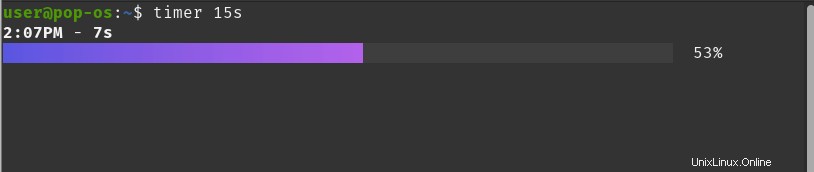
この場合、15秒から最後までカウントダウンします。時間の単位は、秒(デフォルト)、分(m)、時間(h)、および日(d)です。
このツールの最も便利な点は、別のタスクと組み合わせる場合です。例:
timer 0.1m; cd Downloads/
そして、それはそれを使用するのがいかに簡単かです。
タイマーは基本的なコマンドですが、スクリプトではプログレスバーがあるため非常に便利です。
この簡単な投稿がお役に立てば幸いです。
また読む:ターミナルセッションを記録する方法